
2 / 2 Практика02 Заливка градиентом
.doc
Практика № 2
Градиентные заливки и обводка.
Упражнение 1. Растушевка цилиндра
В этом упражнении мы построим изображение цилиндра и попробуем придать ему объем с помощью традиционного приема рисовальщиков — накладывания теней и бликов. 1. Создайте новый документ и установите шесть направляющих: две вертикальные с координатами 50 и 100 мм и четыре горизонтальные с координатами 90, 100, 140, 150 мм. Включите режим привязки к направляющими: Вид ► Привязать к ► Привязать к направляющим или щелкните мышкой панели атрибутов кнопку Привязать к направляющим. Выберите инструмент Прямоугольник и растяните им прямоугольник в зоне пересечения направляющих (а).
2. Выберите инструмент Эллипс. Нарисуйте эллипс на верхней горизонтальной грани прямоугольника так, как на рисунке (б). Выберите инструмент Выбор, выделите им построенный эллипс и при нажатой клавише Ctrl перетащите его вниз и скопируйте (ОК правой мышкой) так, чтобы он лежал точно также как верхний, но на нижней грани прямоугольника (в).
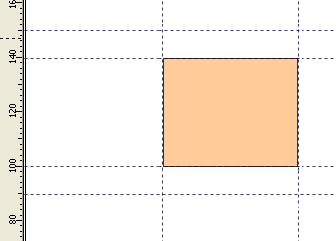
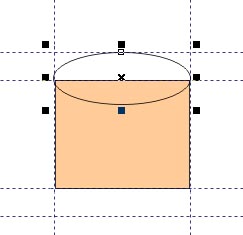
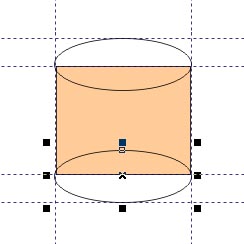
а б в
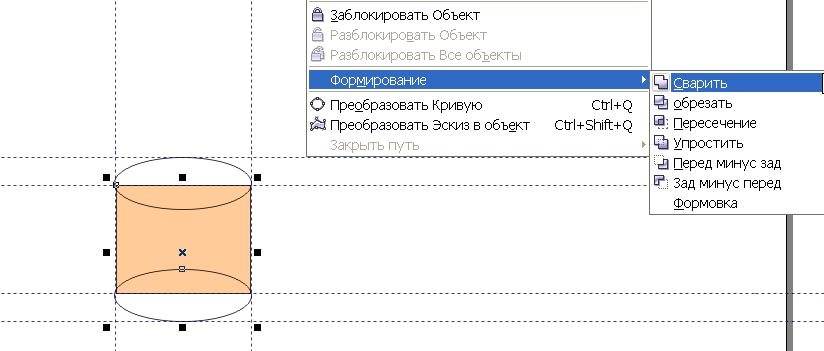
г
3. Выделите прямоугольник и нижний эллипс. Выполните команду Объединить: Упорядочить ► Формирование ► Объединить (г). Цилиндр построен. Придадим цилиндру объемность с помощью градиентной заливки.
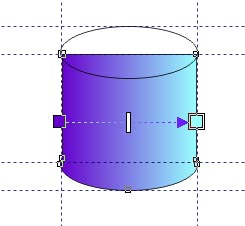
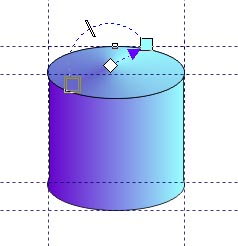
д е
4. Выделите боковую часть цилиндра. Выберите инструмент Интерактивная заливка, а затем с помощью элементов панели атрибутов задайте категорию заливки Градиентная линейная заливка. Боковая часть цилиндра зальется по умолчанию черно-белым градиентом. Поочередно выделяя маркеры градиентной заливки установите нужные цвета или на палитре атрибутов, или на экранной цветовой палитре (д). Попробуйте изменить растяжку градиентной заливки и ее угол.
5. Выделите верхний эллипс и точно так же назначьте ему градиентную заливку, только на этот раз выбрав в списке панели атрибутов тип Коническая градиентная заливка (е). Теперь цилиндр выглядит значительно объемнее, а его верхняя грань действительно стала похожа на невысокий конус с вершиной в середине!
Упражнение 2. Геральдический символ.
1. Нарисуйте окружность диаметром 100 мм..
2. Залейте ее градиентной заливкой Цилиндрический золотой 01: щелкаем на панели инструментов на кнопке Заливка и в открывшемся окне выбираем Градиентную заливку (фонтанную). Открывается диалоговое окно Градиентная заливка.

Выбираем в окне Заготовки градиент Цилиндрический золотой 01 и заливаем этим градиентом созданный круг.
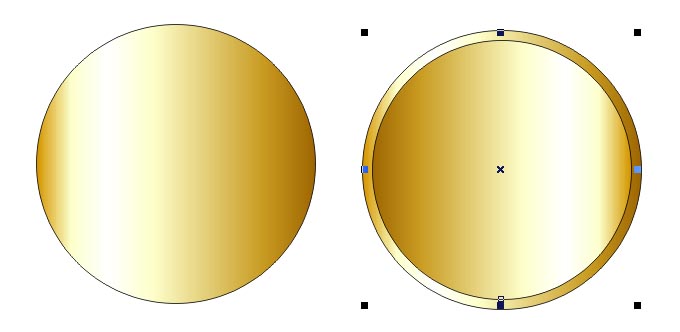
3. Включаем Выбор и выбираем этот круг. Удерживая Shift, тяните, мышкой прихватив за любой угловой маркер, например, от правого верхнего угла к центру и далее через центр, чтобы получить еще один круг, но чуть меньше и с зеркальной заливкой. В конце не забудьте щелкнуть правой мышкой, чтобы получить копию. Таким образом, вы получаете нужного размера копию круга точно в центре и с зеркальной заливкой.
4. Дальше нужно сделать лавровый венок. Сначала построим листок лавра. Для этого нарисуем узкий эллипс. Преобразуем его в кривые (а).
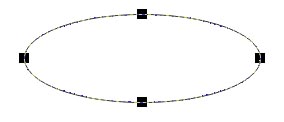
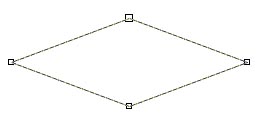
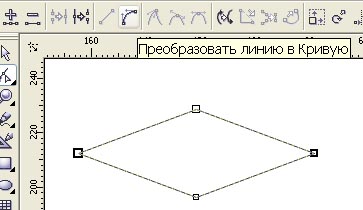
а б в


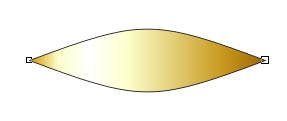
г д е
Включаем инструмент Форма. Выделяем все узлы и переводим все отрезки кривых в отрезки прямых. Получаем ромб (б).
Сбрасываем выделение. Выделяем только левый и правый узлы и переводим прилегающие к ним прямолинейные отрезки в криволинейные (в). А верхний и нижний узлы удаляем (г). Ромб превращается в нужную нам форму листа лавра (д).
5. Заливаем лист такой же градиентной заливкой, как и круги - Цилиндрический золотой 01(е).

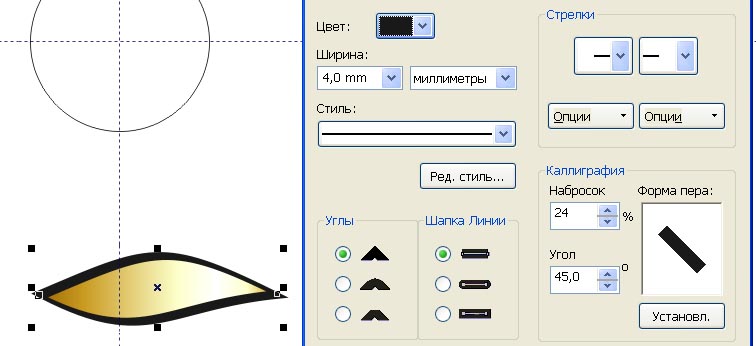
6. Включите инструмент Форму и поработайте манипуляторами кривизны, чтобы придать листу более красивую и естественную форму.
7. Далее поработаем с обводкой. Откройте окно Перо контура (абриса) на Панели инструментов. Задайте следующие параметры обводки: толщина = 4мм, набросок = 24%, угол = 45о.
Чтобы лист был эффектнее, зальем обводку градиентом. Напрямую это сделать нельзя. Превратим обводку в объект: Упорядочить ► Преобразовать обводку (абрис) в объект. Теперь обводка у нас превратилась в объект, который может иметь заливку и новую обводку. Зальем объект-обводку линейным градиентом от темно-коричневого (Dark Brown) - RGB (102:51:51) до светло-бежевого цвета - RGB (225:238:219).
Выделите изначальный лист и обводку-объект вместе и сгруппируйте их. Создайте копию, отраженную по горизонтали.
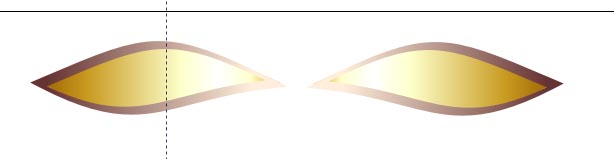
8. Определяемся с формой будущего венка из лавра. Он строится на основе круга, на который накладываются два симметричных объекта. Таким образом, достаточно нарисовать одну ветвь и затем дублировать её.
Выделим внутренний круг, который мы нарисовали в пункте 3 и создадим аналогично (как в пункте 3) еще один круг с общим центром меньше предыдущего и снимем с него заливку. Сдвиньте этот круг вправо или влево. Диаметр этого круга должен быть таким, чтобы уложились вдоль него листочки лавра и все они находились бы внутри второго круга.
9.Установим вертикальную и горизонтальную направляющие через центр этого круга. Уменьшаем размер листочков и укладываем три первых листочка на круг в правом верхнем углу, так как там должны находиться самые нижние листики в стопке объектов венка. Внизу круга листья должны быть сверху в стопке.
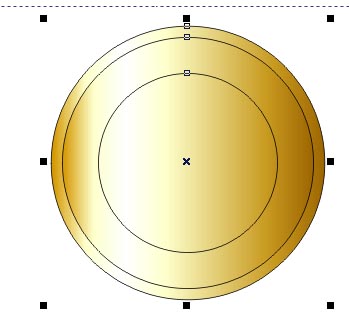
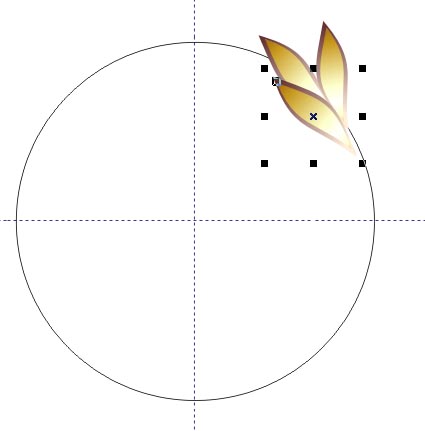
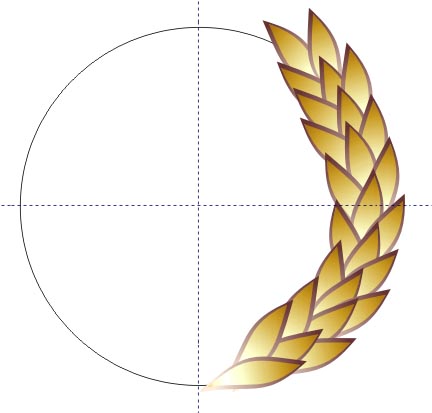
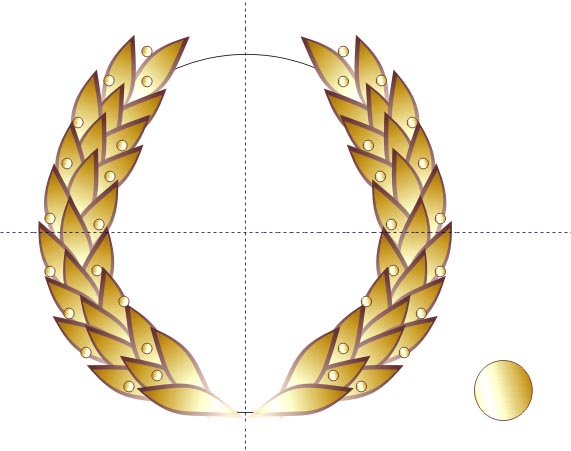
Теперь просто копируем листья лавра, поворачиваем и укладываем справа, слева и в центре вдоль круга. Когда все листики уложены, украсим венок маленькими горошинками с заливкой такой же, как у листьев. Заливку копируем Пипеткой и заливаем Ведром с краской, как в пункте 5. Кружочки копируем и раскладываем вдоль листьев. Закончив рисунок, выделяем все листья и кружочки вместе, группируем, копируем и копию отражаем по горизонтали. Сдвигаем копию на другую сторону круга.
10. Удаляем окружность, на которой строили венок и группируем весь венок. Перетаскиваем венок на залитые градиентом круги. Установим у кругов обводку также темно коричневую (Dark Brown).
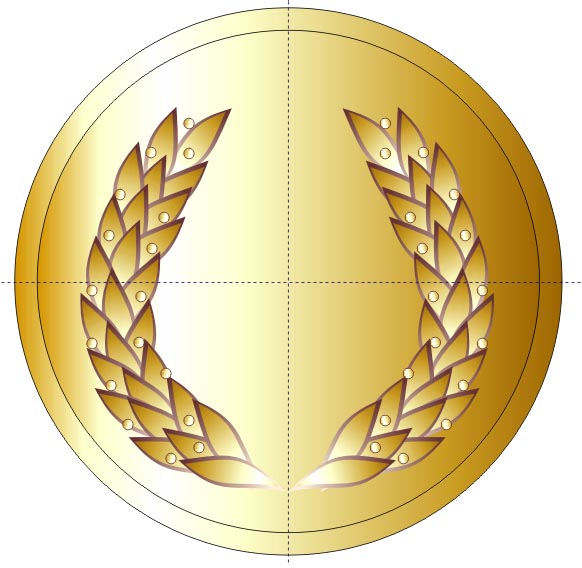


11. Теперь нам нужно нарисовать сам символ в центре композиции. Для этого импортируйте файл символ.cdr. Залейте его конической градиентной заливкой от темно-коричневого к желтому и вставьте в центр композиции. Ваш геральдический символ готов.
Упражнение 3. Построение пейзажа
Условные пейзажи, подобные представленному, в этом упражнении, часто выступают в качестве фона для самых разных работ, и от них не требуется ни особая точность, ни реалистичность изображения.
1. Сначала определим линию горизонта горизонтальной направляющей, расположив в центре страницы. Построим прямоугольник сверху направляющей – это будущие горы и небо. Скопируйте построенный прямоугольник и перетащите копию строго вниз за направляющую – это будет вода.
2. С помощью инструмента Свободная рука (Freehand) постройте гряду перекрывающих друг друга холмов. Каждая группа холмов строится как замкнутая кривая, нижняя часть которой расположена ниже линии горизонта. Замкнув кривую, выделите нижний прямоугольник («воду»), а затем - вновь построенную кривую холмов (именно в такой последовательности!), и щелкните на кнопке Обрезать (Trim) панели атрибутов. Это совместит нижний край холмов с линией горизонта и не уничтожит «воду».
Начните с самых высоких холмов, а меньшие постройте поверх них - если строить объекты от заднего плана к переднему, отпадает необходимость упорядочивать их в стопке отдельными операциями.
3. С помощью инструмента Эллипс при нажатой клавише Ctrl постройте круг, который будет изображать солнце.
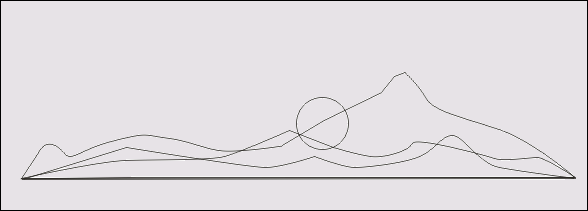
4. С помощью экранной палитры раскрасьте пейзаж пока сплошными заливками. Для этого назначьте каждому из его объектов заливку, перетаскивая на них образцы соответствующих цветов: для земли - коричневого, для неба - голубого, для дальней гряды холмов - светло-серого, для средней гряды - темно-серого, для ближней - черного. Солнце сделайте желтым.
5. Чтобы солнце садилось за холмы, а не перед ними, выделите его, а затем выберите команду Компоновать ► Порядок ► Позади объекта (Arrange ► Order ► Behind). Появившуюся горизонтальную стрелку наведите на любую точку дальней гряды холмов и щелкните мышью. Теперь все в порядке! Сохраните файл под именем пейзаж.cdr.
6. Теперь надо добиться большей выразительности неба и земли с помощью заказных градиентных заливок.
Создадим их с помощью инструмента Интерактивная заливка и диалогового окна градиентной заливки. Закрасьте холмы, небо и воду, создав пейзаж на закате солнца. Создавайте на схеме градиентной заливки неба дополнительные управляющие маркеры, чтобы получился цветовой переход от желтого через оранжевый, красный к конечному черному.
7. Солнце заливается радиальным градиентом от желтого к красному.
8. Несколько звезд на небе создаются из квадратов, залитых градиентной заливкой в режиме – квадрат (алмазная) от цвета неба в данной точке к белому. И затем копируются. Чтобы замаскировать «квадратность» наших звезд, которую можно заметить на фоне градиентной заказной линейной заливки неба, закрасим часть неба под звездами – черным. Для этого в схеме градиентной заливке неба создайте еще один управляющий маркер – черный и добейтесь его расположением, чтобы черный край звезд не был виден на фоне неба.
8. Самым высоким горам задайте цветную градиентную заливку с переходом от темно-коричневого к белому, чтобы сделать снежную вершину. Затем выделяем средние холмы и заливаем линейным градиентом от черного к темно-зеленому. Самые низкие холмы заливаем сплошной заливкой черного цвета.
9. Теперь надо залить нижний прямоугольник, который у нас станет водой. Заливаем его линейным градиентом с переходом от фиолетового к желтому через синий и красный. Желтая полоска чуть видна.
8. Нарисуем отражение солнца. Для этого скопируем солнце и сдвинем его в сторону на пустое место. Сожмем солнце в узкий-узкий эллипс. Будем его дублировать, смещать вниз и медленно неравномерно уменьшать размер по горизонтали (их должно быть не менее 10). Получится отражение солнца в воде. Сгруппируем все эллипсы и перенесем их на воду точно под солнце.

10. Нарисуем лодочку. Для этого сбоку на свободном месте нарисуем эллипс. Преобразуем его в кривые и придадим форму листа, как делали в упражнении 2 (лавровый венок). Разрежем полученный лист пополам вдоль инструментом Нож в режиме – автоматическое замыкание при разрезании. Верхнюю половину удалим. Включим инструмент Форма. Преобразуем прямой отрезок в кривую. Регулируя кривизну манипуляторами, придадим половинке эллипса форму лодочки. Нарисуем паруса из треугольников, преобразованных инструментом Форма. Парус – линия, а голова гребца – круг. Залейте всю лодочку черным цветов и сгруппируйте. Скопируйте лодочку и отразите копию по вертикали – это будет отражение ее в воде. Отражение сдвиньте вниз и слегка уменьшить по вертикали. Сгруппируйте лодочку с ее отражением и перенести на воду озера.
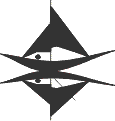
11. Инструментом Свободная рука нарисуйте землю на переднем плане и залейте ее черным цветом. Теперь наш закатный пейзаж готов. Снова сохраните его на диске в файл пейзаж.cdr.
12. Теперь ваша задача - переделать закатный пейзаж в ночной. Для этого вставим новую страницу и скопируем туда наш закатный пейзаж.
13. Начнем со светила. Превратить солнце в луну нам поможет радиальная градиентная заливка. Вытащите солнце на свободное место. Чтобы было удобнее работать, выберите инструмент Масштаб (Zoom) и растяните им вокруг круга, изображающего солнце, прямоугольник со стороной раза в два больше его диаметра. Выделите круг, затем выберите инструмент Интерактивная заливка, а на панели атрибутов задайте категорию заливки - Радиальная градиентная заливка. Но на луну пока не похоже. Придется поработать со схемой градиентной заливки.
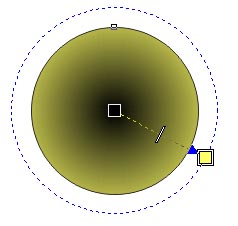

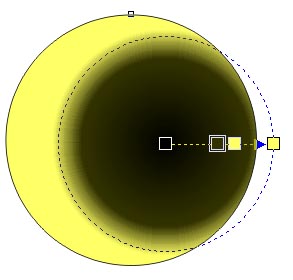
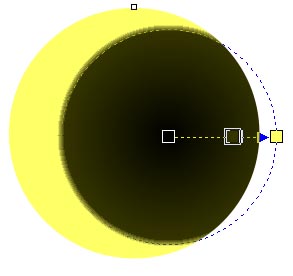
14. Для начала сменим цвет крайних управляющих маркеров схемы градиентной заливки. В начальную точку перетащите черный образец с экранной палитры, а на конечную - светло-желтую. Затем перетащите начальную точку правее центра, а конечную - вправо от центра за границу круга. А теперь - главный фокус. На направляющей пунктирной линии схемы надо разместить еще две управляющие точки: чуть ближе к начальной - черную, чуть ближе к конечной - светло-желтую. А затем эти две точки совместить, чтобы получить резкую границу.
15. Для имитации ночного неба снова воспользуемся заказной цветной градиентной заливкой, построив ее с помощью диалогового окна Градиентная заливка. Когда дело доходит до более тонкой настройки управляющих параметров и схемы цветовых переходов, работать с окном градиентных заливок удобнее, чем со схемами заливок инструмента Интерактивная заливка. Выделите прямоугольник неба и измените заливку закатного неба на заливку ночного неба.

16. Измените схему цветового перехода в градиентной заливке холмов. При желании добавьте еще несколько звезд. Как видите, изменить колорит пейзажа можно без особого труда, а результат получается неплохой. Сохраните его на диске под тем же именем.
17. Добавим еще одну страницу. К закатному пейзажу надо добавить пару облаков. Поэтому на этой странице нарисуем их с помощью сетчатой заливки.
Инструментом Свободная рука нарисуем замкнутую кривую, похожую на облако. Подправим его, если надо инструментом Форма. Зальем его белым цветом.
18. Выберите на панели инструмента Интерактивная заливка (Interactive Fill) инструмент Сетчатая заливка (Mesh Fill). На объекте, изображающем облако, появится сетка (по умолчанию - 3x3 ячейки, чего для этого упражнения вполне достаточно). Попробуйте откорректировать форму облака, перетаскивая мышью узлы, расположенные на абрисе облака.
На рисунке ниже представлена панель атрибутов при активном инструменте Сетчатая заливка (Mesh Fill).
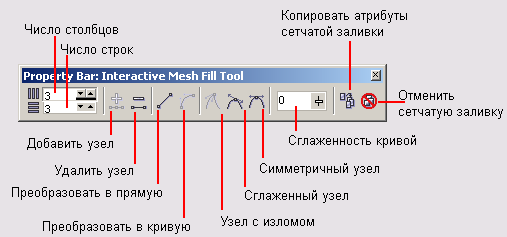
Обратите внимание, что при работе инструмент Сетчатая заливка (Mesh Fill) ведет себя в точности как инструмент Форма - кстати, при этом действительно изменяется форма кривой, и если впоследствии сетчатую заливку убрать, эти изменения сохранятся.
Чтобы у вас были цвета для раскраски облака, откройте докер Браузер цветовой палитры и вытащите на экран из группы Особые палитры RGB, Nature палитру неба - Sky. Снизу облака должны подсвечиваться закатным солнцем.
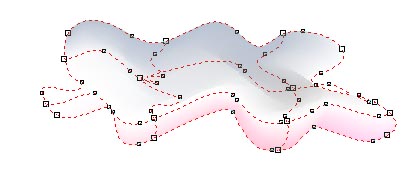
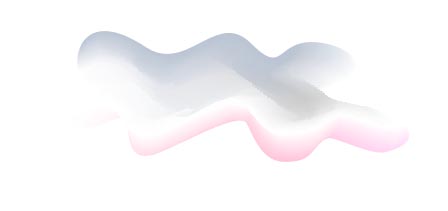
Теперь осталась самая трудоемкая, но и самая творческая часть работы -назначение цветов основным и дополнительным узлам сетки. Чтобы не сковывать вашу творческую фантазию, ограничусь рекомендацией: если раскрасить узлы в верхней части облака через один в легкие оттенки серого цвета, а в нижней части - в нежные оттенки розового, то получится довольно похоже на облако, подсвеченное снизу заходящим солнцем. Чтобы назначить цвет узлу сетчатой заливки, достаточно выделить его щелчком инструментом Сетчатая заливка (Mesh Fill), а затем щелкнуть на образце экранной палитры с нужным цветом. Или перетащить с экранной палитры цвет на нужный узел.
Не забывайте о возможности получить доступ к вторичной палитре оттенков выбранного цвета.
После того как форма и расцветка облака приобретут завершенность, выделите облако, а затем переместите его на закатный пейзаж. Второе облако - просто копия первого, но слегка измененная. Для этого достаточно перетащить инструментом Сетчатая заливка несколько узлов на абрисе облака на новое место и задать новые оттенки в некоторых узлах сетки.
Конечно, края облаков получились несколько резковатыми, но мы позже исправим их с помощью градиентной прозрачности. Сохраните пейзаж с тем же именем.
Более сложные варианты пейзажа:


